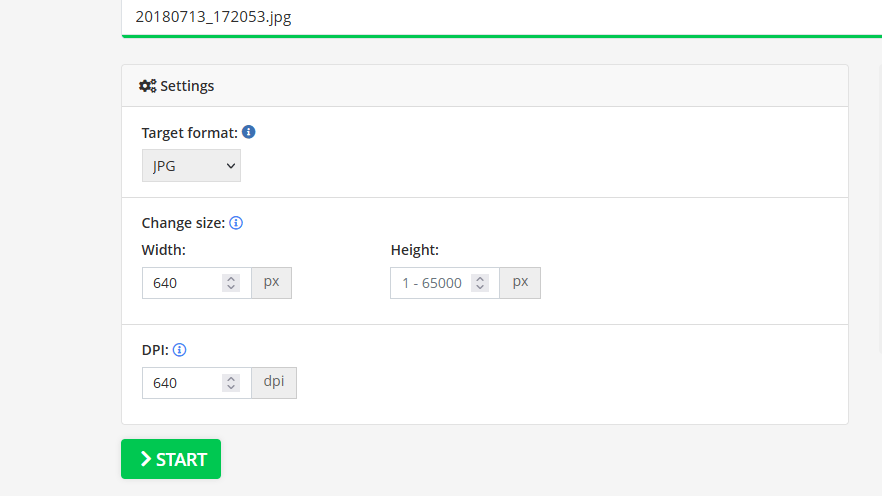Messenger-Tipp WhatsApp: So erstellen Sie das perfekte Profilbild


Ihr schöner Schnappschuss hat nicht die richtige Größe für ein WhatsApp-Profilbild? Mit den richtigen Apps und Tools passen Sie es ganz einfach an. So geht's.
Sie haben ein tolles Foto gemacht und wollen es als Profilbild in WhatsApp nutzen. WhatsApp schneidet allerdings oft die wichtigsten Details Ihrer Aufnahme ab oder stellt Sie unscharf dar, weil das Bild zu klein oder zu groß ist. Ihr Foto anzupassen ist über WhatsApp nicht möglich. Doch mit ein paar Tricks machen Sie aus Ihrem Foto trotzdem das perfekte Profilbild.
Die perfekte Größe
Ihr Profilbild wird in WhatsApp in der Kontaktliste und in der Chatansicht rund angezeigt. Hierbei greift WhatsApp aber auf Ihr viereckiges Original-Foto zurück, das in der Großansicht in der Original-Auflösung abgebildet wird. Für eine korrekte Darstellung als Profilbild sollte Ihr Foto quadratisch sein und eine Auflösung von 640 x 640 Pixeln haben.
Vergrößern mit der App
Sie wollen ein quadratisches Bild in richtiger Größe? Dabei kommen Sie durchaus um das Zuschneiden Ihres Bildes herum. Nutzen Sie eine App, um WhatsApp auszutricksen und Ihr Bild optisch größer zu machen. Fügen Sie Ihrem Bild hierfür Ränder hinzu, die beim Hochladen des Profilbildes abgeschnitten werden, sodass nur Ihr Wunschausschnitt zurückbleibt. So gehen Sie vor:
- Öffnen Sie die kostenlose App "InstaSize“ aus dem Playstore für Android-Geräte oder dem App Store für iPhones und wählen Ihr Foto aus.
- Fügen Sie Ihrem Foto über die App einen weißen Rand hinzu, um es größer zu machen.
- Laden Sie Ihre Aufnahme anschließend in WhatsApp hoch und prüfen Sie, ob Ihr Bild passt.
- Wiederholen Sie gegebenenfalls den Vorgang und fügen der gespeicherten Aufnahme mit Rand einen weiteren Rand hinzu, bis Sie das gewünschte Ergebnis erreicht haben.
Der weiße Rand wird teilweise mit abgebildet und ist langweilig? Über den App-Store erhalten Sie weitere kostenlose Bildbearbeitungsprogramme. Fügen Sie Ihr Foto über ein Bildbearbeitungsprogramm mittig in eine Fotocollage ein. Beim Zuschneiden in WhatsApp wird ein Teil des Collagen-Hintergrunds entfernt. Ihr Bild wird zentriert dargestellt.
Pixel-Größe online anpassen
Wer achtet beim Fotografieren schon auf die Pixel-Größe eines Bildes? Wird Ihr Foto nicht richtig angezeigt, nutzen Sie einen Onlinedienst, um dessen Format gemäß den Ideal-Vorgaben von WhatsApp anzupassen. Und das geht so:
- Öffnen Sie die Webseite "img2go.com".
- Klicken Sie auf "Resize Image“ und wählen Ihr Foto aus.
- Geben Sie die Pixelgröße und das Ausgabeformat ein. Anschließend klicken Sie auf Start.
Nach dem Anpassen wird Ihr Foto automatisch in Ihren Download-Ordner heruntergeladen. Stellen Sie es als Profilbild ein und prüfen die Ansicht.
Unschärfe online korrigieren
Wenn Ihr Foto verschwommen angezeigt wird, hilft Ihnen ein kostenloses Online-Tool. So wird's gemacht:
- Öffnen Sie die Seite "picwish.com".
- Laden Sie Ihr verschwommenes Foto hoch und wählen "Schärfen" aus.
- Laden Sie Ihr Bild herunter und stellen es als Profilbild ein.
Mit diesen Tipps stellen Sie Ihre Lieblingsaufnahme als Profilbild ein, auch wenn diese im Original nicht die Idealmaße für WhatsApp hat.
- galaxy-tipps.de: "WhatsApp Profilbild ohne zuschneiden einstellen – so geht’s" (Stand: 22.06.2016)
- galaxy-tipps.de: "WhatsApp Profilbild optimale Größe in Pixel" (Stand: 22.06.2016)
- blog.mypostcard.com: "Die Top 6 Apps zur Fotorahmen- und Bildbearbeitung" (Stand: 02.06.2015)
- img2go.com: "Free Online Image Converter" (Stand: 01.02.2023)
- picwish.com: "Bild schärfen, sofort Klarheit bringen" (Stand: 01.02.2023)
Quellen anzeigen